说明:
iOS 端如需使用“飞书认证”,请联系腾讯项目对接人,我们需要在后台配置登录参数,可以提供 iOS 端的登录 Demo。
iOA SaaS 飞书对接配置推荐使用方案1:飞书认证。
1. 登录效果
类型 | 选择组织域 | 登录效果 |
浏览器 | 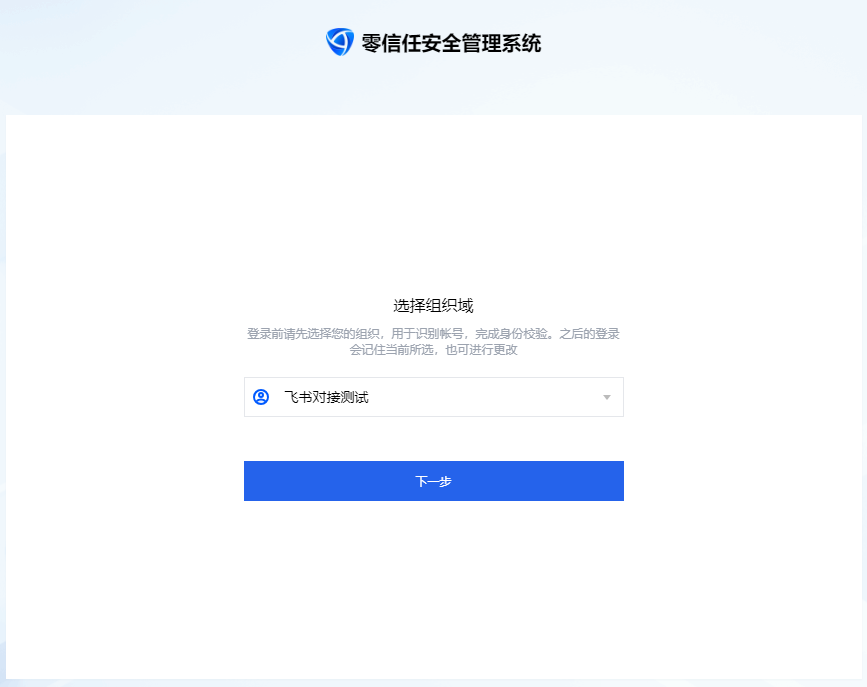 |  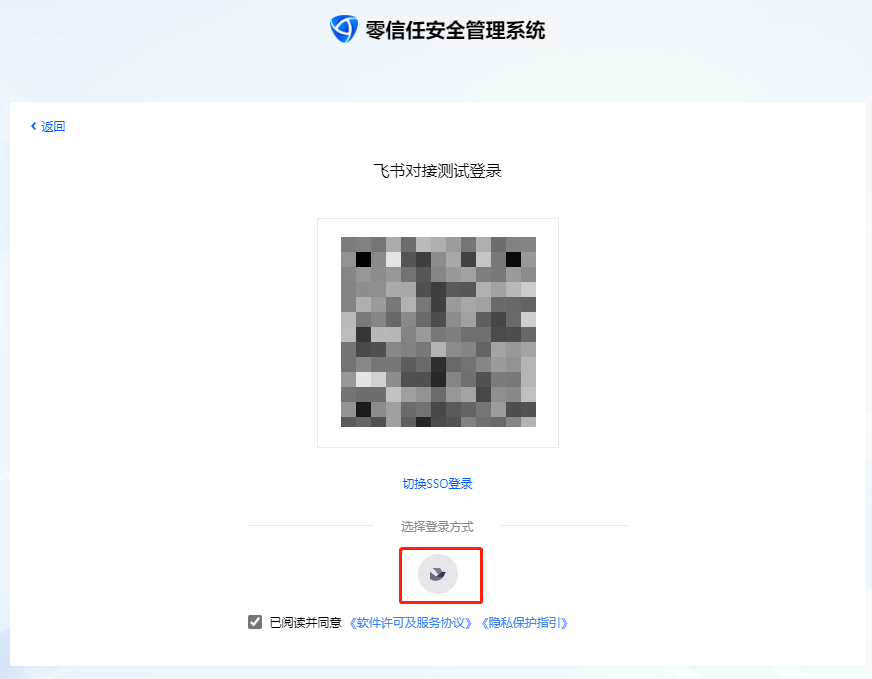 |
客户端 | 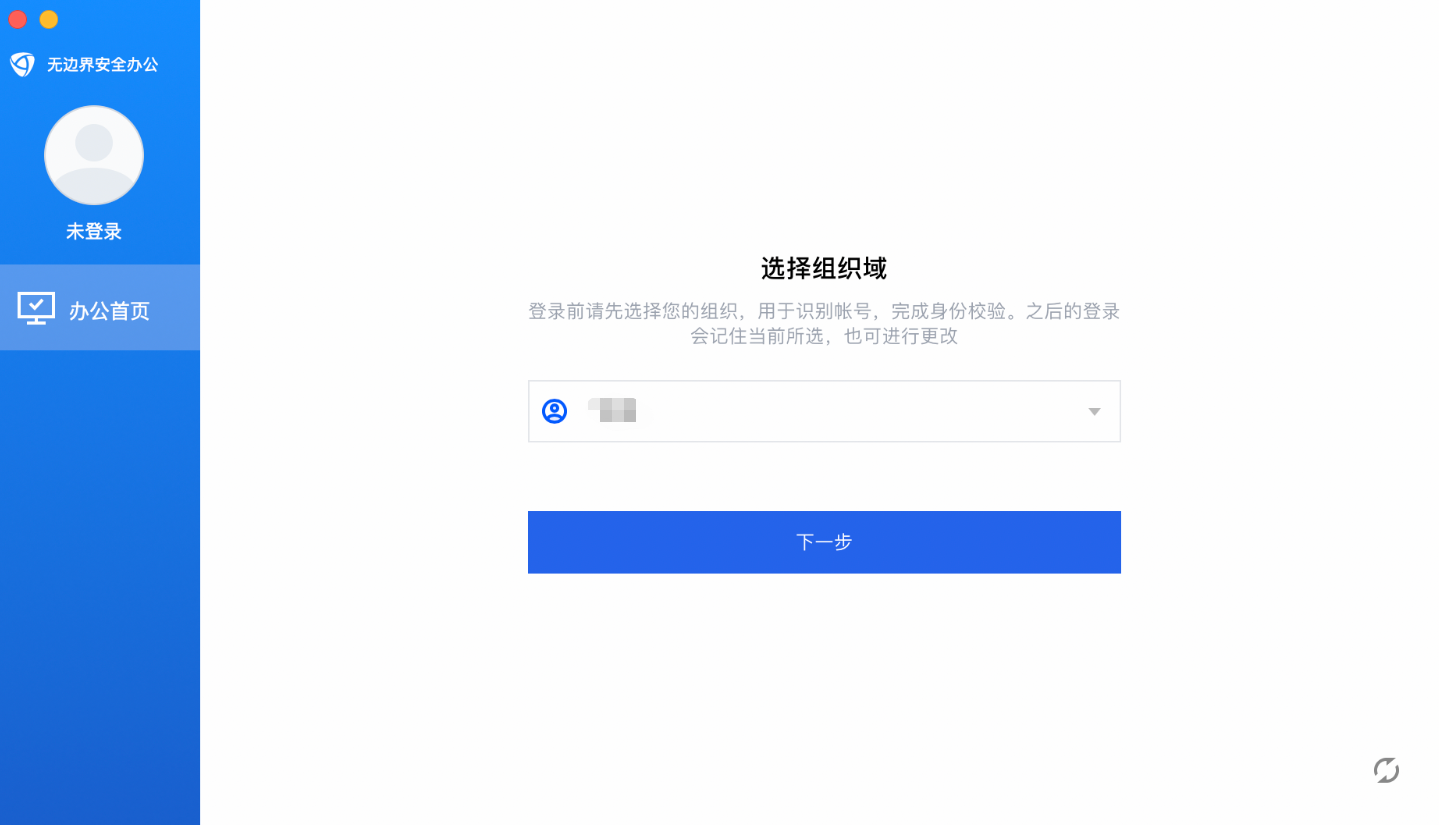 | 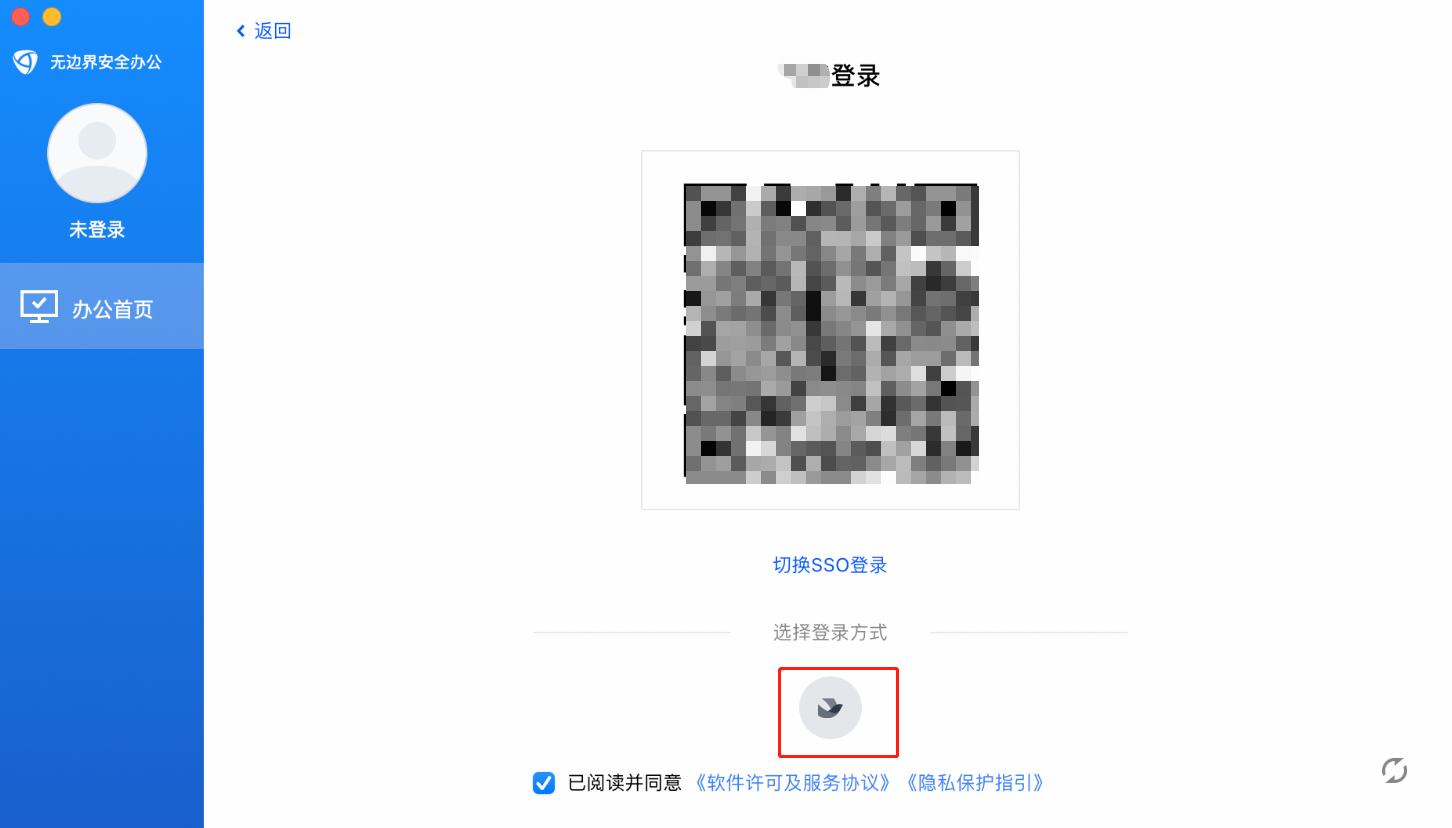 |
2. 飞书认证准备
2.1 配置飞书信息
1. 如您是首次使用,未创建企业自建应用:
1.1 未创建企业自建应用,需要创建一个企业自建应用,登录 飞书开放平台,选择企业自建应用,单击创建企业自建应用。
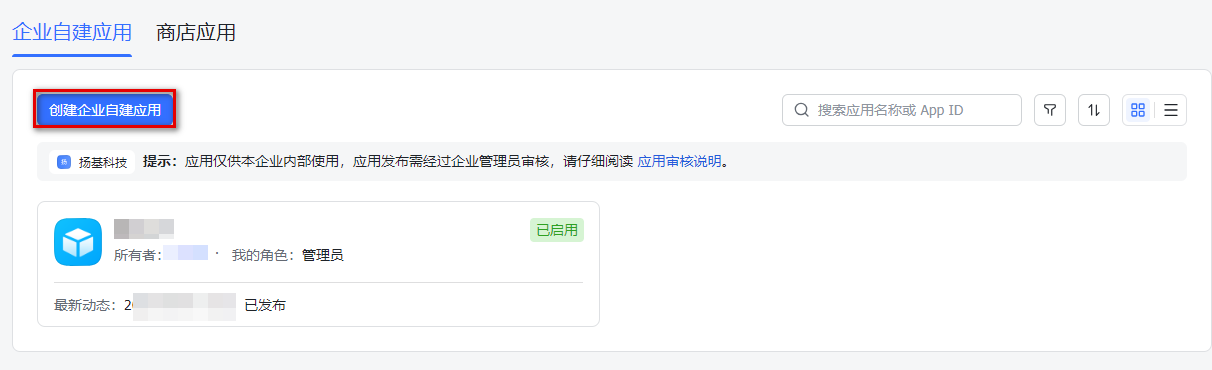
1.2 在创建企业自建应用窗口中,配置相关参数,单击创建,即可完成创建。
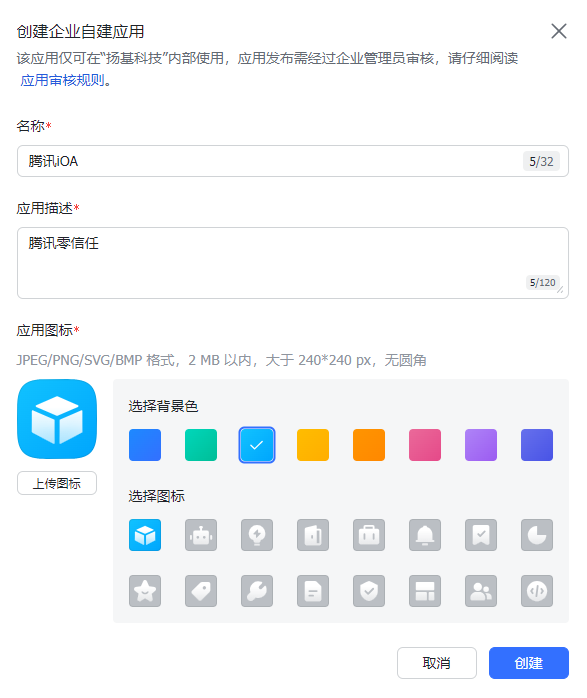
2. 如您未开通飞书开发者账号:
2.1 请先前往飞书开放平台,创建一个开发者账号。
2.2 在开发者后台,选择企业自建应用,单击创建企业自建应用。

2.3 应用名称示例:腾讯 iOA ;应用描述:xxxx(任意说明) 。
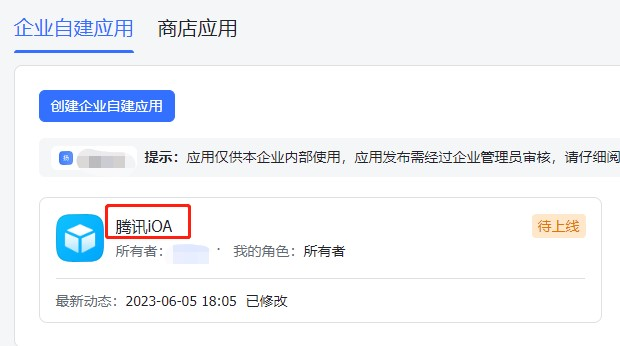
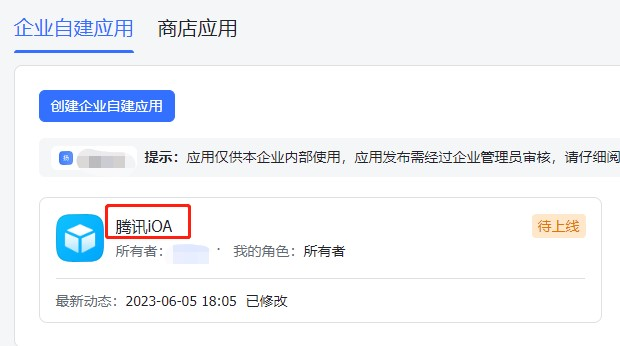
2.2 获取 App ID 和 App Secret
1. 在企业自建应用页面,单击刚刚创建的自建应用,进入应用详情页面。
2. 在凭证与基础信息页面,选择应用凭证,获取 App ID 和 AppSecret。其中:飞书的 App ID 对应 iOA 控制台上的 App ID,飞书的 App Secret 对应 iOA 控制台的 App Secret。
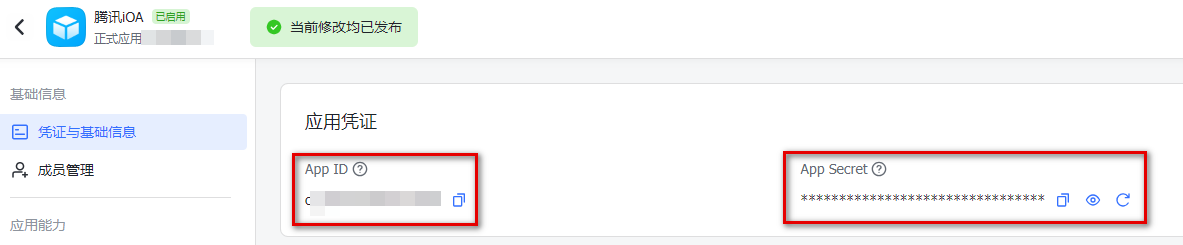
2.3 配置重定向 URL
1. 在凭证与基础信息页面,单击安全设置。
2. 在重定向 URL 页面,输入以下 iOA 的网关回调域名,单击添加,即可添加到重定向 URL 列表中。
SSO 的回调域名1:
https://scs.gateway.tencent.com/akpage/sso/redirect。SSO 的回调域名2:
https://scs.gateway.tencent.com/akpage/login。说明:
SSO 回调域名填写:上文 SSO 的回调域名1,SSO 的回调域名2都需填写。
二维码的回调域名:
https://scs.gateway.tencent.com/akpage/qrcode/redirect。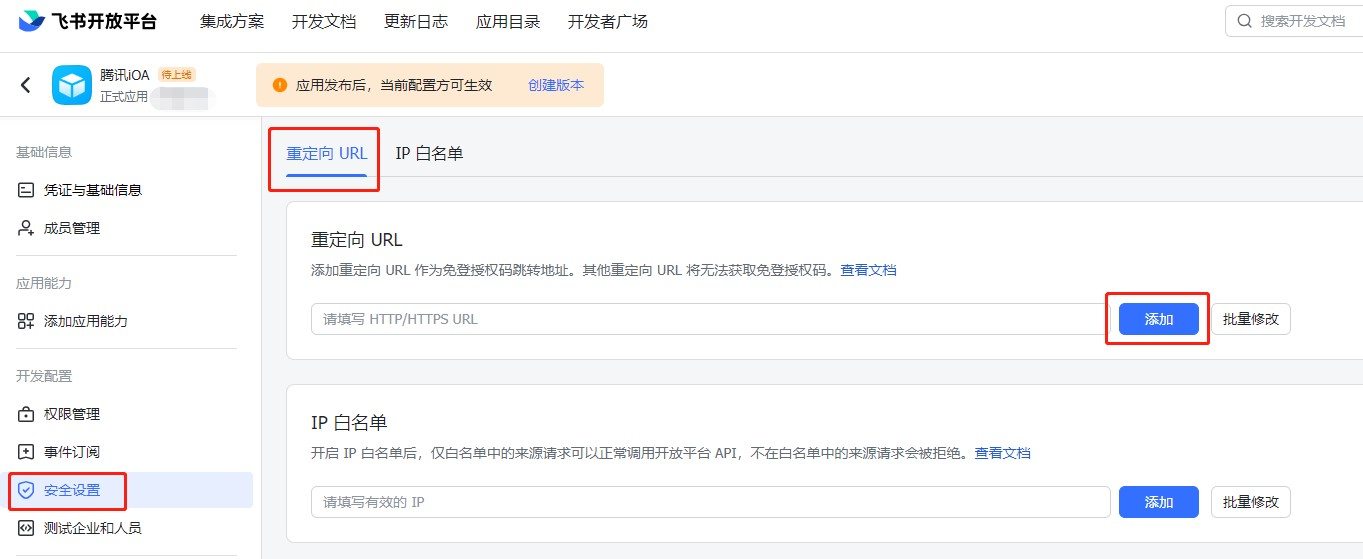
2.4 配置权限管理
1. 在安全设置页面,单击权限管理,选择该应用所需的权限,建议优先使用英文版查询:
英文权限名称 | 中文权限名称 |
contact:user.department_path:readonly | 获取成员所在部门路径 |
contact:user.base:readonly | 获取用户基本信息 |
contact:contact.base:readonly | 获取通讯录基本信息 |
contact:department.organize:readonly | 获取通讯录部门组织架构信息 |
contact:department.base:readonly | 获取部门基础信息 |
corehr:department.organize:read | 获取部门组织架构信息 |
contact:group:readonly | 获取用户组信息 |
contact:user.department:readonly | 获取用户组织架构信息 |
contact:user.email:readonly | 获取用户邮箱信息 |
contact:user.employee_id:readonly | 获取用户 user ID |
contact:user.id:readonly | 通过手机号或邮箱获取用户 ID |
contact:user.phone:readonly | 获取用户手机号 |
tenant:tenant:readonly | 获取企业信息 |
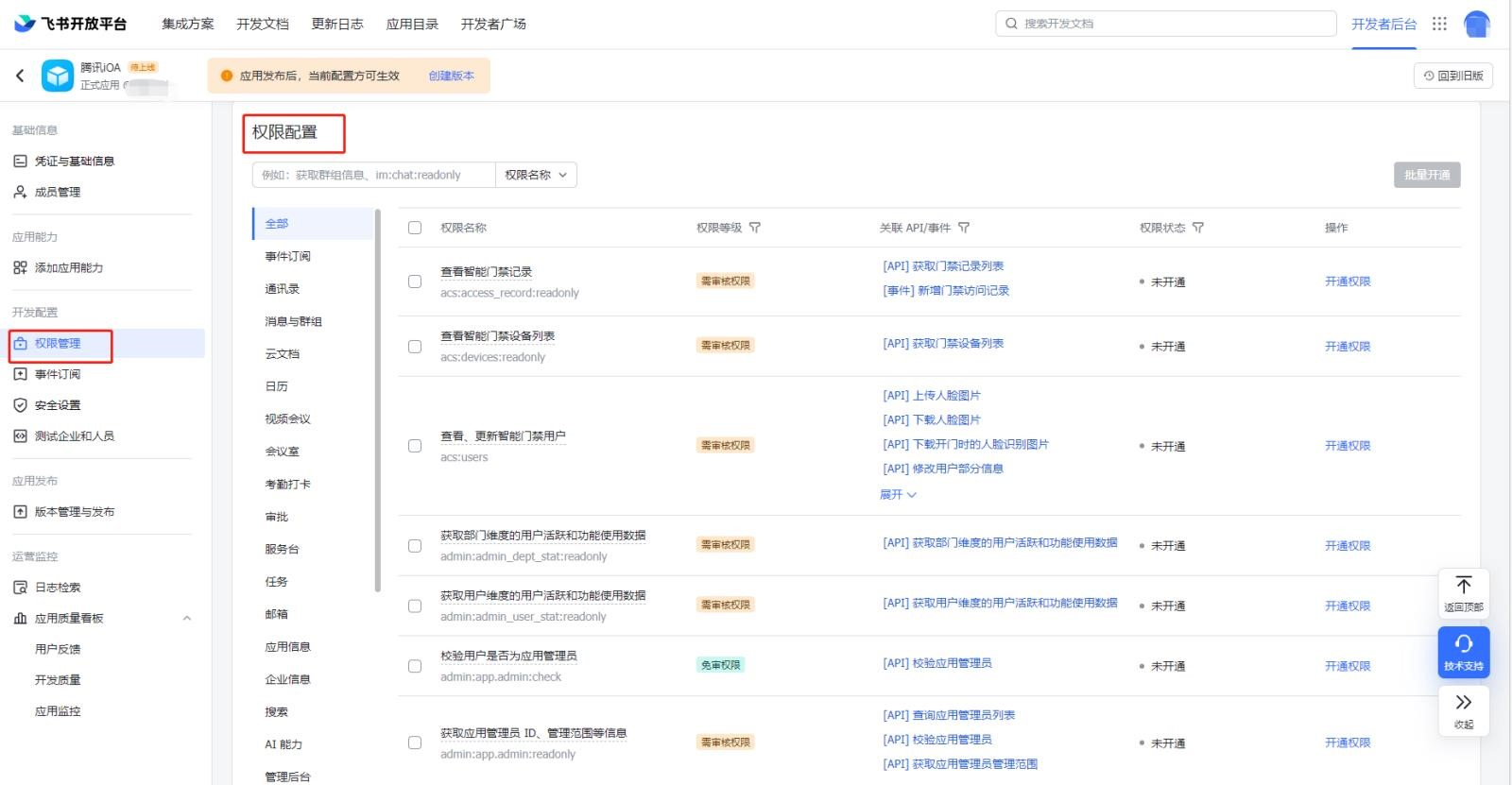
2. 选中目标权限后,单击操作列的开通权限,即可为该应用选中所需权限。
说明:
配置权限后,需要重新发布应用才能生效。
2.5 发布应用
1. 在权限管理页面,单击版本管理与发布。
2. 在版本管理与发布页面,单击右上角的创建版本。

3. 在版本详情页面,填写应用版本号(格式如 1.0.0)和更新说明,设置可用性状态,单击保存。
注意:
可用范围:选择所有员工(除非只同步指定部门)。
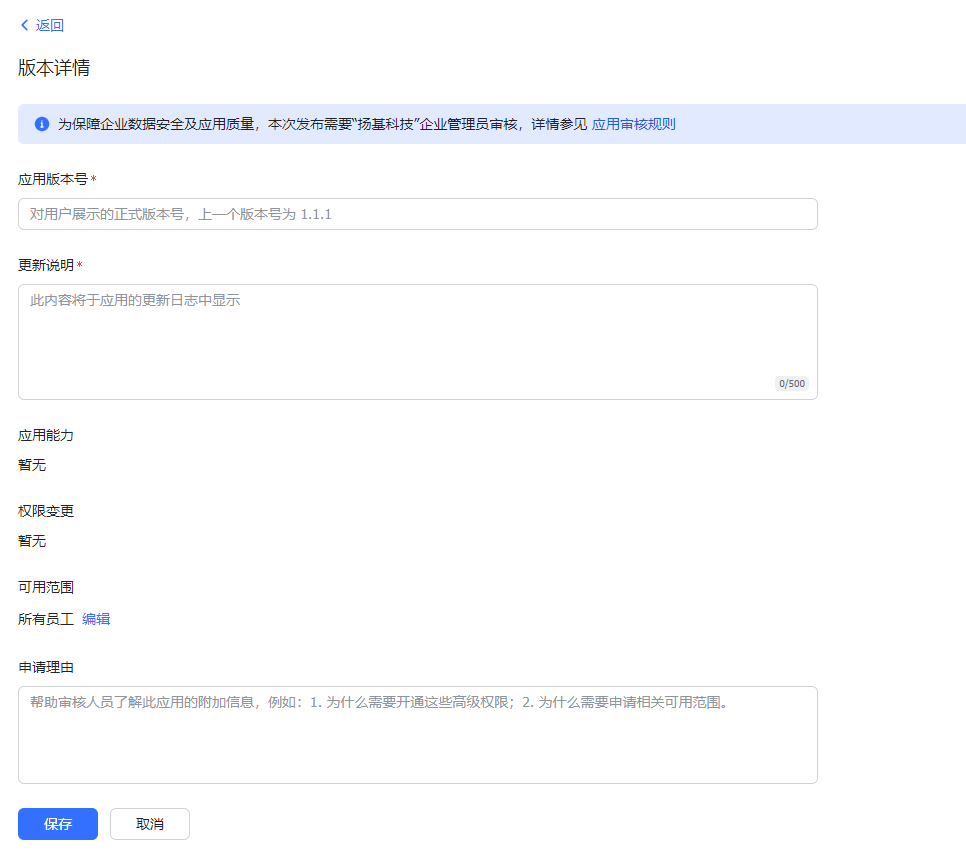
4. 保存完成后,单击申请线上发布。
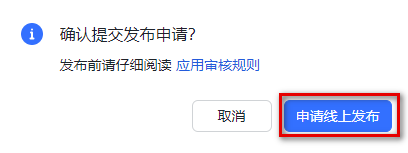
2.6 应用审核(如无需审核,请跳过)
1. 在 应用审核页面,选择目标应用,单击审核。

2. 在审核详情页面,单击通过。
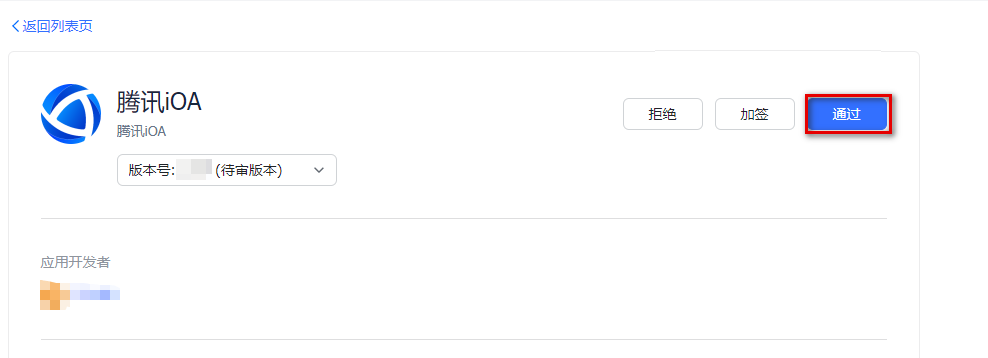
2.7 开启飞书移动应用登录功能(选配)
1. 登录 飞书开放平台,选择企业自建应用,并单击需要开启移动登录功能的自建应用。
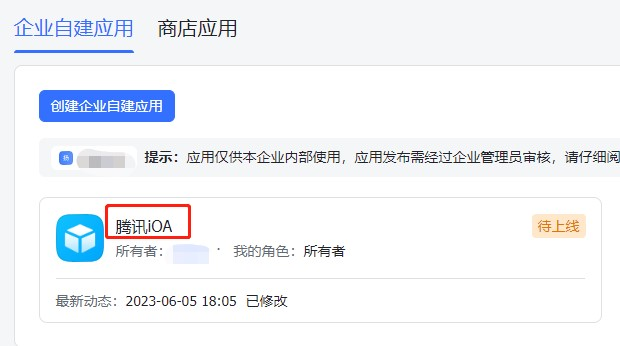
2. 在应用详情页面,单击添加应用能力 > 按能力添加。
3. 找到移动应用登录,单击添加。
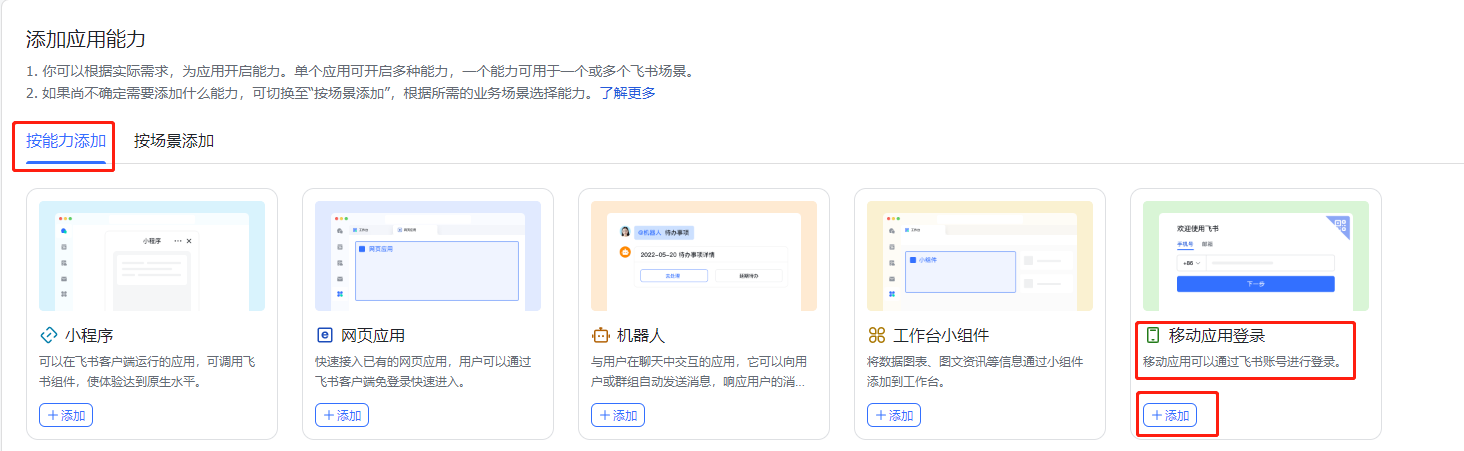
4. 在移动应用登录页面,配置相关参数,单击保存。
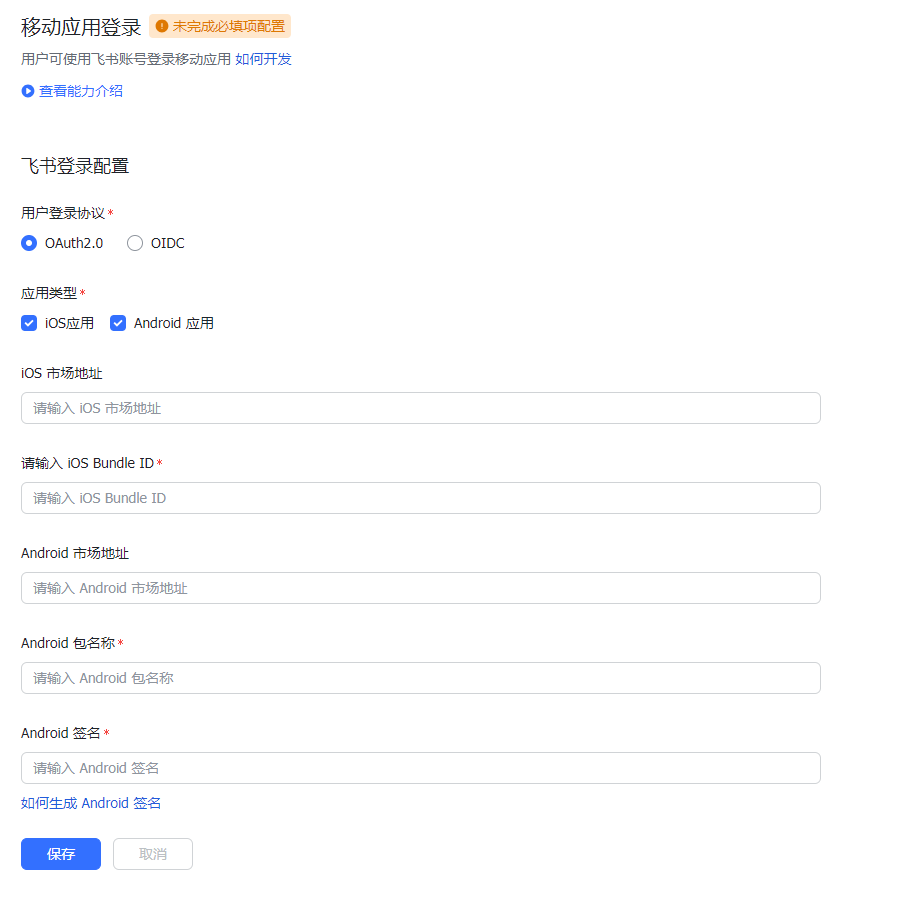
参数类型 | 参数名称 | 参数详情 | 备注 |
用户登录协议 | OAuth2.0 | 建议默认选择OAuth2.0。 | - |
| OIDC | 建议默认选择OAuth2.0。 | - |
应用类型 | iOS 应用 | iOS Bundle ID:正式版 com.tencent.ioa;其他体验版或测试请联系
腾讯项目对接人。 | 如不需要移动端授权,无需填写 |
| Android 应用 | 正式版是固定的,其他体验版或测试请联系腾讯项目对接人。 Android 包名称: com.tencent.ioa。
Android 签名:9xxxx594cd6xxxxcxxxxe3xxxx88dd5a。 | |
2.8 开启邮箱/手机号账号身份关联功能(选配)
说明:
如果需要开启手机验证码或邮箱验证码作为二次认证/挑战认证的实例,则建议从飞书同步字段时,开通手机号或邮箱的同步权限。在 iOA 控制台添加短信验证码或邮箱验证码时,将通过飞书同步过来的手机号/邮箱作为字段映射和身份认证的依据。
1. 登录 飞书开放平台,选择企业自建应用,并单击目标自建应用。
2. 在应用详情页面,单击权限管理,下滑至权限配置。
3. 在权限配置模块,分别开启以下两个功能:
开启手机号账号身份关联功能:搜索获取用户手机号,单击开通权限。
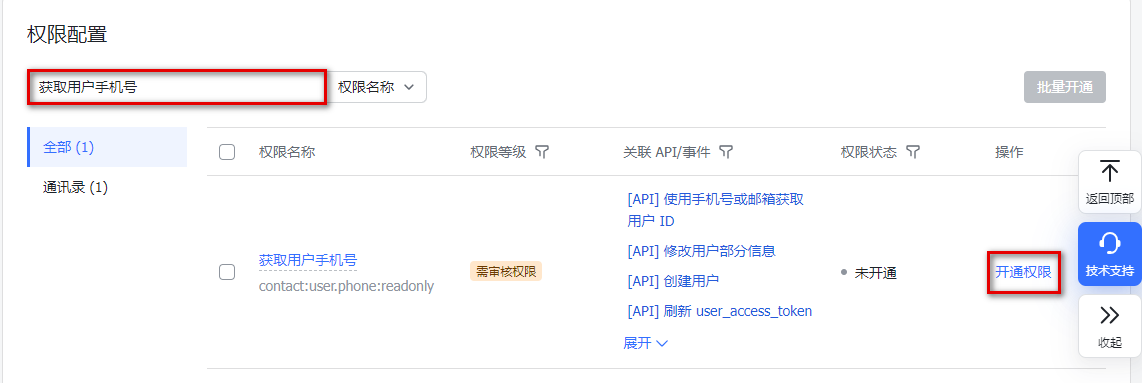
开启邮箱账号身份关联功能:搜索获取用户邮箱信息,单击开通权限。
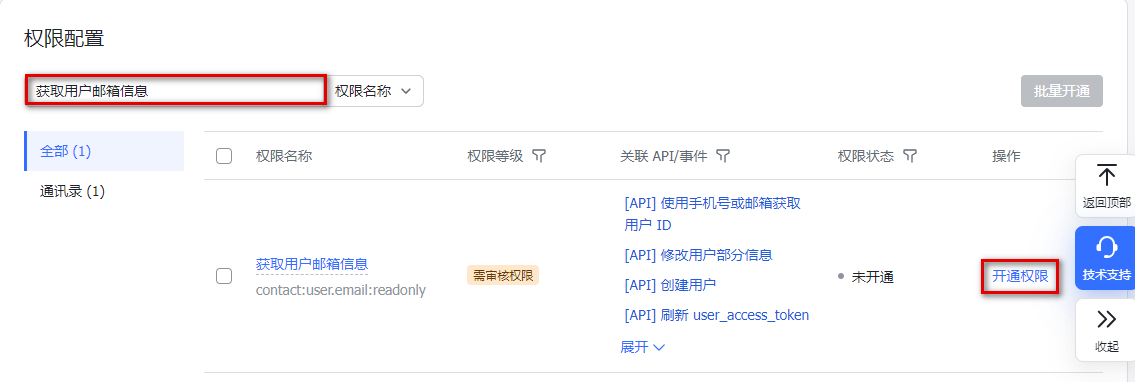
4. 配置上述权限后,需要重新 发布应用版本 才能生效。
3. iOA 控制台配置
3.1 新建目录
1. 登录 iOA 零信任管理平台控制台,在左侧导览中,单击管理中心 > 用户与授权管理。
2. 在用户与授权管理页面,单击新建。
3. 在新增目录页面,输入名称和描述,是否导入架构选择是,导入类型选择飞书,单击下一步。
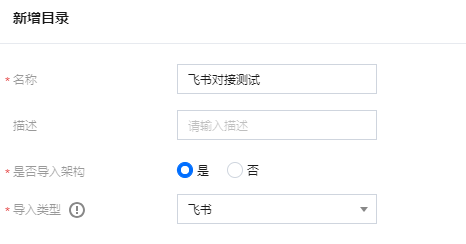
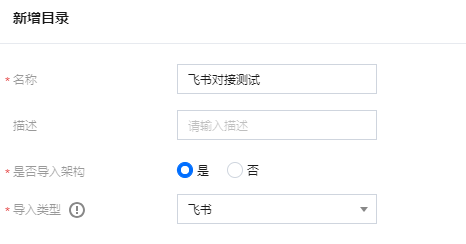
4. 在新增目录页面,输入 App ID 和 App Secret,以及其他参数。
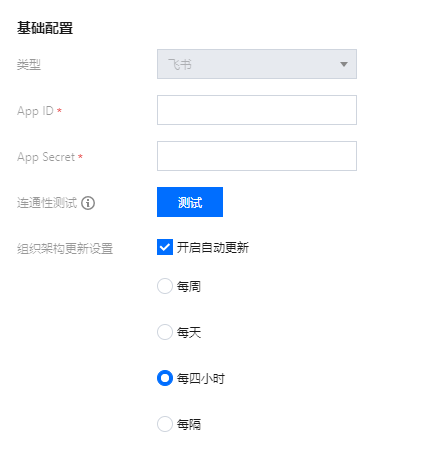
5. 单击测试,测试通过后检查根部门 ID 与应用可见范围是否一致,核对无误后单击保存。
说明:
当根部门 ID为0时,则代表根部门 ID 与可见范围一致,都是所有员工。
当应用可见范围同步指定部门时,需核对根部门 ID 与指定可见范围是否一致。
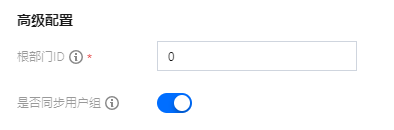
6. 在用户与授权管理页面,找到刚刚创建的目录,单击用户同步,即可同步组织架构。


3.2 配置认证源
1. 登录 iOA 零信任管理平台控制台,在左侧导览中,单击身份安全策略 > 认证安全 > 认证源配置。
2. 在认证源配置页面,单击新增认证源实例。
3. 在新增认证源实例页面,类型选择飞书,并配置其他参数,单击保存。
说明:
App ID:为飞书的 App ID。
App Secret:为飞书的 App Secret。
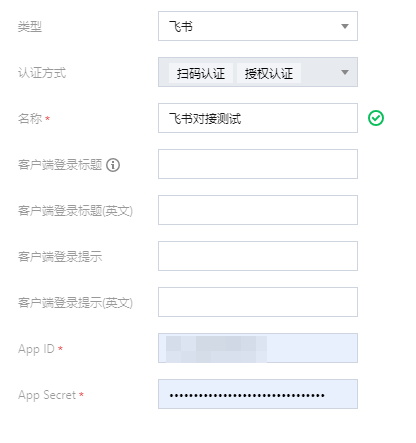
3.3 设置认证策略
1. 在 认证安全 > 认证策略页面,选择目标目录,单击编辑。

2. 在编辑认证策略页面,设置 PC 端的主认证方式认证源和挑战认证方式认证源。
说明:
如您要使用飞书 App 内的应用免登录,您还需要设置移动端的主认证方式认证源和挑战认证方式认证源,设置方式与 PC 端相同。
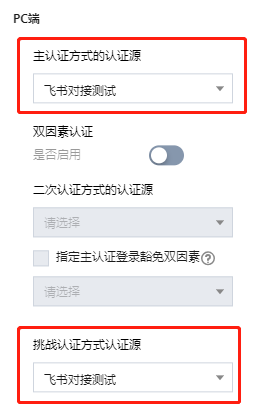
3. 单击添加,完成编辑。

